如何给文档中的图片加上文字?
1、我们在电脑上打开需要给图片处理的文档。
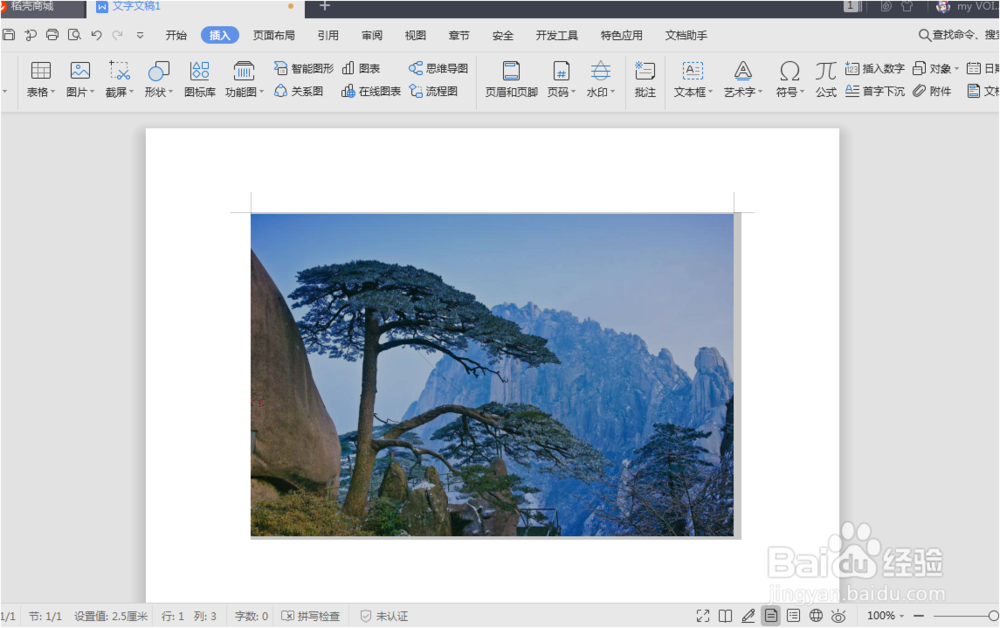
2、选中图片,右击出现下拉菜单,点击“其他布局选项”。

3、我们选中“文字环绕”板块,选中“衬于文字下方”,然后点击确定。

4、点击最上面工具栏的“插入”板块,找到其中的“文本框”,选择横向文本框。

5、我们在适当的位置输入“黄山”。字体,字色等格式按照具体情况设置。

6、选中文本框,可以看到旁边有工具栏,其中有“填充”、“轮廓”。我们先选中“填充”。

7、选择“无填充颜色”。

8、我们选择“轮廓”,选择“无线条颜色”。

9、我们按住“ctrl”,选中图片和文本框,目的是将它们都选中。然后右击,出现下拉菜单。选择“组合”。

10、这样,我们只要拖动图片,文字也会随之拖动。也就是文字彻底添加在图片的固定位置之上了。
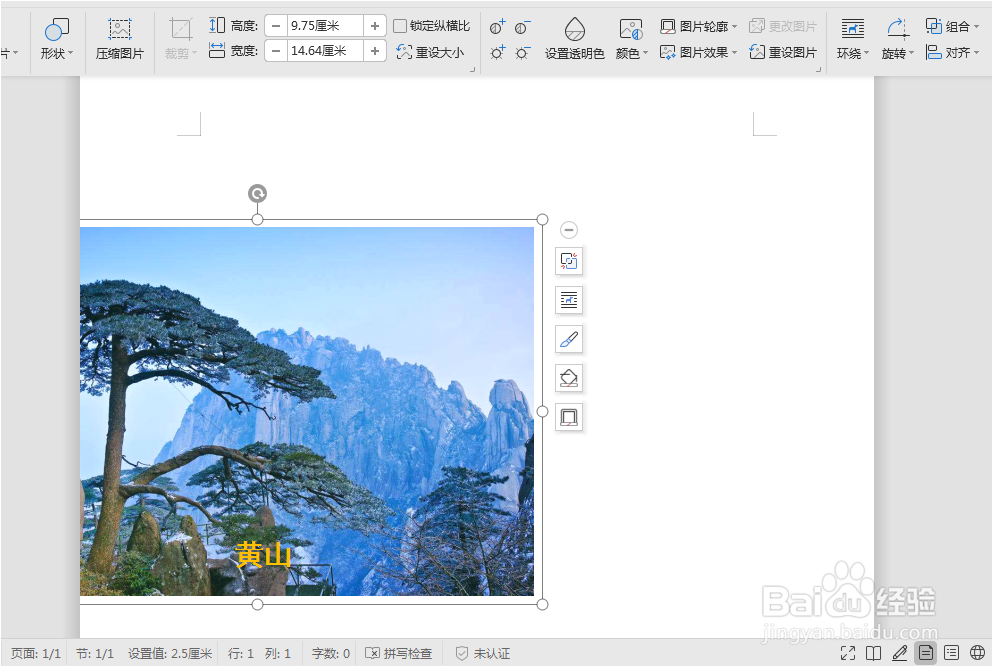
声明:本网站引用、摘录或转载内容仅供网站访问者交流或参考,不代表本站立场,如存在版权或非法内容,请联系站长删除,联系邮箱:site.kefu@qq.com。
阅读量:110
阅读量:138
阅读量:58
阅读量:93
阅读量:42